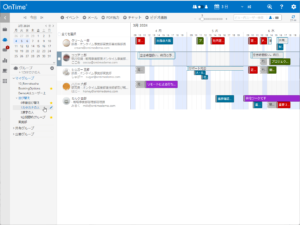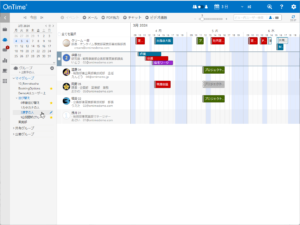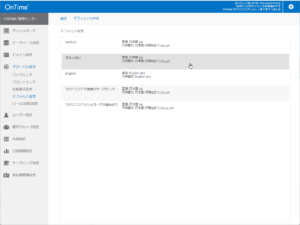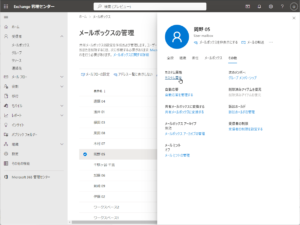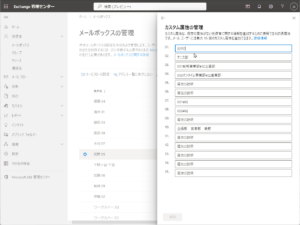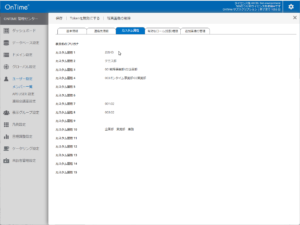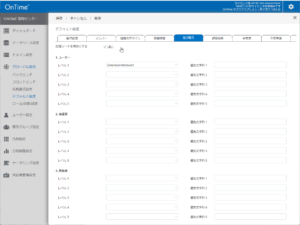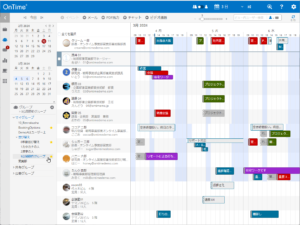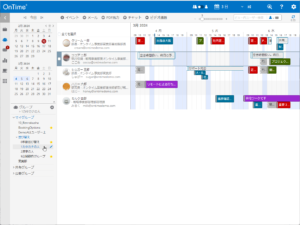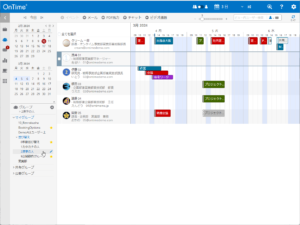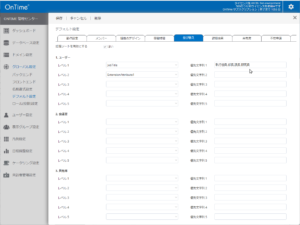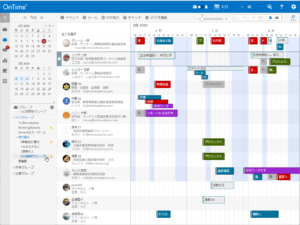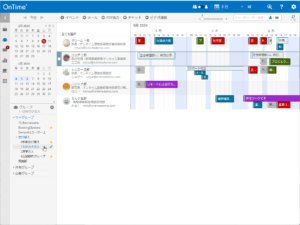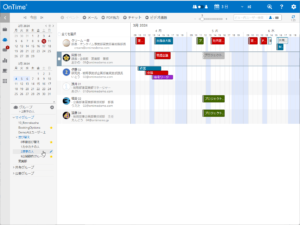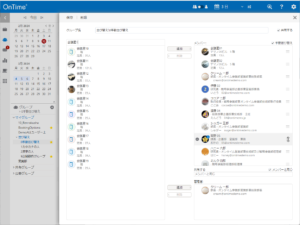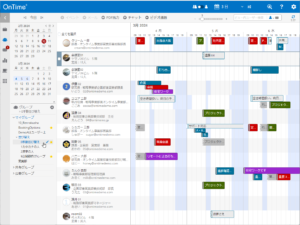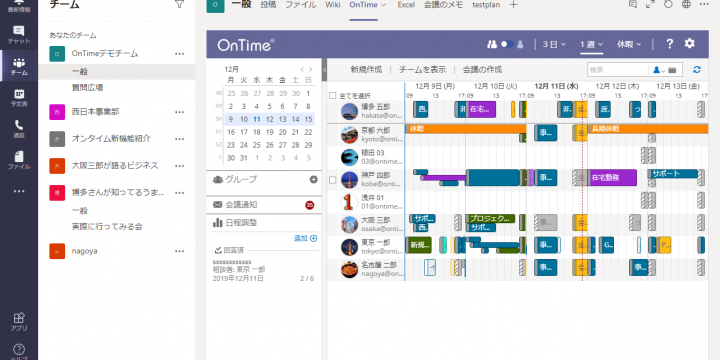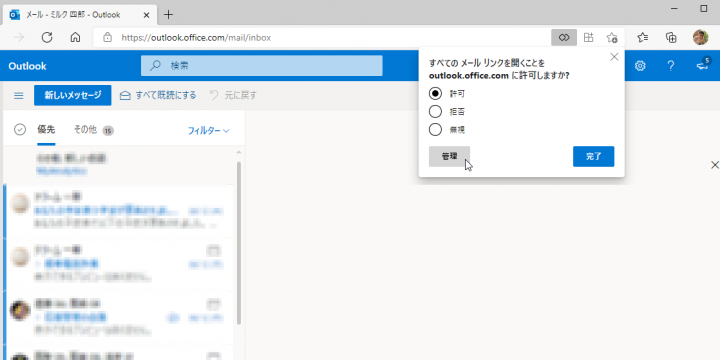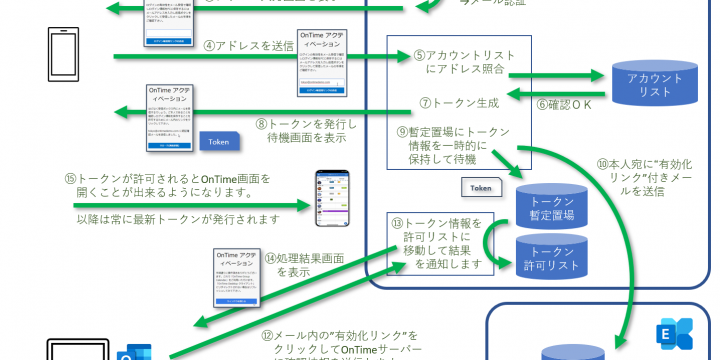メインビューのユーザーや会議室の並び方はどのようなルールで決まっていますか?
管理者が「デフォルト設定」で設定したソート順で並んでいます。どの表示グループを選択していても、あくまでもメンバーがフィルタリングされて表示されているだけで、ソート順に違いはありません。
ちなみに「デフォルト設定」は管理者が複数準備することができるのでユーザー毎に選択できます。
また、管理者が作成する公開表示グループの静的表示グループと個人で作成できる個人表示グループ・共有表示グループでは手動で並び替えを行うこともできます。
管理者が設定するデフォルト設定とは
もし管理者が何も設定しない場合は下図のように名前の文字コード順で表示されます。
スイーツの名前の人たちの表示グループを選択した場合は名前がカタカナなので文字コード順でもカタカナ順になります。
しかし、漢字の名前の人たちの表示グループを選択した場合は漢字の文字コード順になってしまいます。
管理者はOnTime管理センターのデフォルト設定ページで複数のデフォルト設定を作成でき、グループやユーザー単位で設定することが可能です。
例えば、日本語を利用するユーザーには名前のフリガナ順、英語を利用するユーザーにはラストネーム順などで提供できます。
フリガナ順にユーザーを並べてみる
例えば日本で要望の高い姓名のフリガナ順に並ぶように設定します。
前提としてOnTimeはユーザー属性は全てMicrosoft365(Microsoft EntraID)テナントから取得します。今回は以下のようにユーザーのカスタム属性1にフリガナが設定されているとします。
OnTime管理センターで確認します
デフォルト設定の並び替えタブで「拡張ソートを有効にする」にチェックをつけて、ユーザーの並び替えでカスタム属性1(ExtensionAttribute1)を選択して設定を有効にします
すると、先ほどの公開表示グループではフリガナ順に並びが変更されています。
スイーツの名前の人たちの表示グループを選択した場合
漢字の名前の人たちの表示グループを選択した場合
注)デフォルト設定の並び替えについては管理者センターマニュアルを参照ください。
https://admin-microsoft.ontimesuite.jp/2023/12/260/#index_id6
(応用)肩書き(役職)順にユーザーを並べてみる
ソート順を組織特有の順番で並べたい場合もあります。例えば役職順や役員だけはお名前を直接指定したい場合など。
今回は肩書きを執行役員、部長、課長、、、、のような順番に指定して、第二ソート順としてフリガナで並ぶように指定します。
先ほどのユーザーの並び替えタブと同じ画面で、指定した属性の右側の「優先文字列」に優先したい値をカンマ区切りで並べて登録します。
すると、先ほどの公開表示グループでは指定した役職とフリガナ順に並んでいます。
スイーツの名前の人たちの表示グループを選択した場合
漢字の名前の人たちの表示グループを選択した場合
(補足)前述のようにユーザーも自由に並び替えたグループも作成できます
OnTimeはユーザー自身が好きな並び順で並べ替えた個人表示グループを作成できます。もちろんその個人表示グループを指定したメンバーでシェアできる共有表示グループとしても展開できます。
たとえば以下のように並び替えた共有表示グループを作成します。
このグループを選択したメインビューは指定した並び順でメンバーが表示されます。
注)個人表示グループや共有表示グループなどの表示グループの並び替えについてはユーザーマニュアルを参照ください。
https://help-microsoft.ontimesuite.jp/2024/01/577/#index_id1